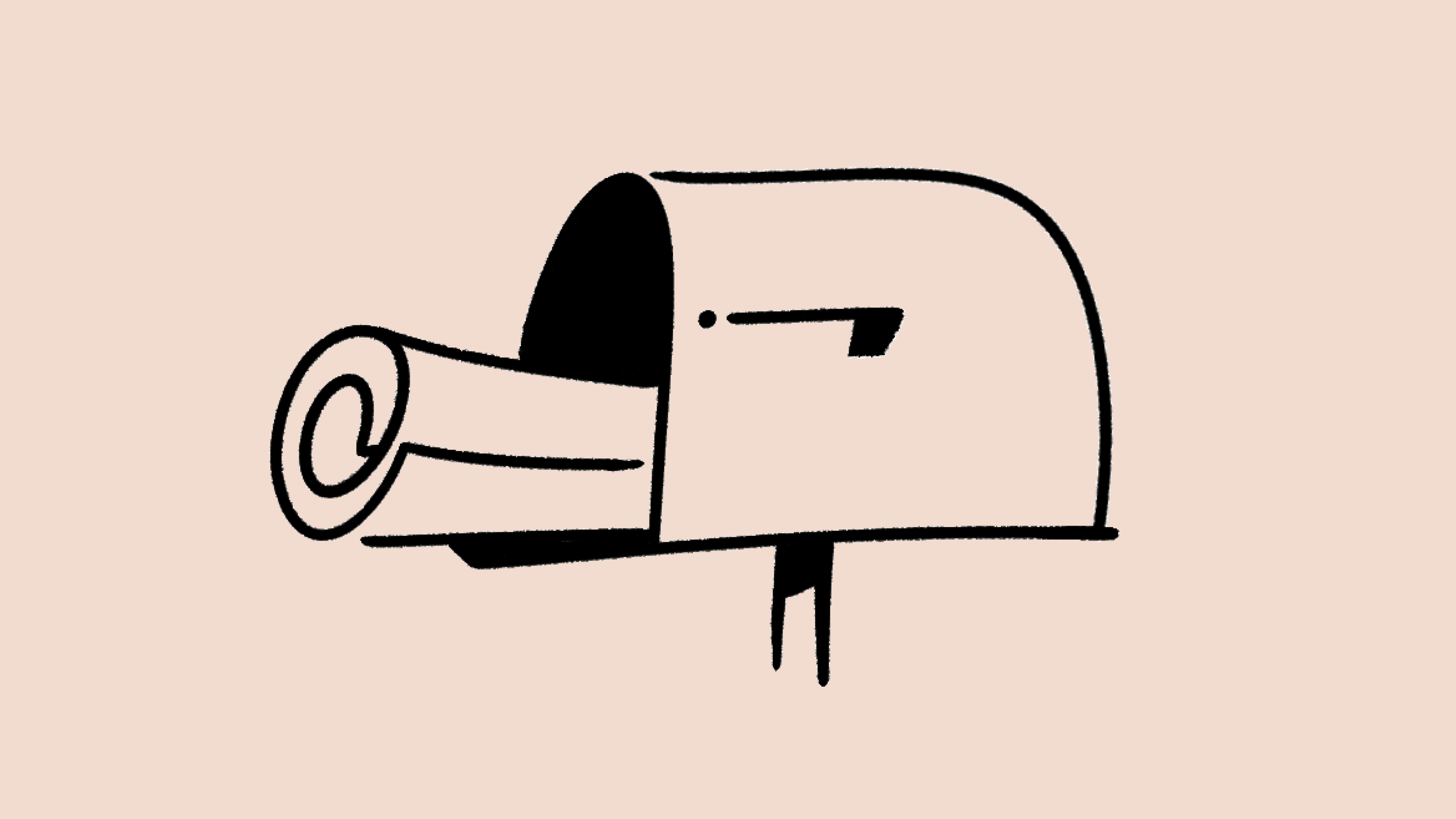Configuración de apariencia
¿Te gustaría reducir la fatiga visual? ¿Quieres un mejor contraste? ¿O tal vez solo prefieres una apariencia más elegante? Ahora puedes usar el modo oscuro en Notion 🌒
Ve a
Configuración y miembrosen la parte superior de la barra lateral izquierda.Se abrirá una ventana nueva. En la barra lateral, haz clic en la pestaña
Mi configuración.Utiliza el menú desplegable para alternar entre las siguientes opciones:
Selecciona
Usar la configuración del sistemapara utilizar la misma configuración de apariencia de tu sistema.Selecciona
Claropara activar el modo claro.Selecciona
Oscuropara activar el modo oscuro.
También puedes activar o desactivar el modo oscuro en cualquier momento con este acceso directo:
Comando/Ctrl+Mayús+L.
Abre la barra lateral tocando el icono
☰de la esquina superior izquierda.Haz clic en
Configuracióny desplázate hasta la secciónApariencia.Utiliza el menú desplegable para alternar entre las siguientes opciones:
Selecciona
Usar la configuración del sistemapara utilizar la misma configuración de apariencia de tu sistema.Selecciona
Claropara activar el modo claro.Selecciona
Oscuropara activar el modo oscuro.
Nota: Cuando seleccionas el modo oscuro, se aplica a todos los espacios de trabajo en los que has iniciado sesión en tu cuenta. Si cambias entre ellos, todos serán oscuros.